Mengatur margin halaman sebelum mencetak lembar kerja
Terapkan Ke:
Excel Starter
Excel 2016
Excel 2013
Excel 2010
Excel 2007
Margin halaman adalah ruang kosong antara data lembar kerja dan tepian halaman yang dicetak. Margin halaman atas dan bawah bisa digunakan untuk beberapa item, seperti header, footer, dan nomor halaman.
-
Pilih satu atau beberapa lembar kerja yang ingin Anda cetak.
Cara memilih lembar kerja
Tips Ketika beberapa lembar kerja dipilih, [Grup] nampak di bilah judul di bagian atas lembar kerja. Untuk membatalkan pilihan beberapa lembar kerja di dalam buku kerja, klik lembar kerja mana pun yang tidak dipilih. Jika lembar yang tidak dipilih terlihat, klik kanan tab untuk lembar yang dipilih, lalu klik Pisahkan Grup Lembar.Untuk memilih
Lakukan ini
Satu lembar
Klik tab lembar tersebut.

Jika Anda tidak melihat tab yang Anda inginkan, klik tombol penggulir tab untuk menampilkan tab, lalu klik tab.

Dua lembar atau lebih yang berdampingan
Klik tab untuk lembar pertama. Kemudian tahan Shift selama Anda mengklik tab untuk lembar terakhir yang akan dipilih.
Dua lembar atau lebih yang tidak berdampingan
Klik tab untuk lembar pertama. Kemudian tahan Ctrl selama Anda mengklik tab lembar-lembar lain yang akan dipilih.
Semua lembar dalam buku kerja
Klik kanan tab lembar, lalu klik Pilih Semua Lembar pada menu pintasan.
-
Pada tab Tata Letak Halaman, di grup Penyetelan Halaman, klik Margin.
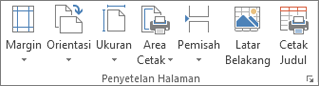
-
Lakukan salah satu hal berikut ini:
-
Untuk menggunakan margin yang telah ditetapkan, klik Normal, Lebar, atau Sempit.
Tips: Jika Anda sebelumnya menggunakan pengaturan margin kustom, pengaturan itu tersedia sebagai opsi margin yang telah ditetapkan Pengaturan Kustom Terakhir. -
Untuk menentukan margin halaman kustom, klik Margin Kustom lalu, di kotak Atas, Bawah, Kiri, dan Kanan, masukkan ukuran margin yang Anda inginkan.
-
Untuk mengatur margin header atau footer, klik Margin Kustom, lalu masukkan ukuran margin baru di kotak Header atau Footer. Mengatur margin header atau footer mengubah jarak dari tepi atas kertas ke header atau dari tepi bawah kertas ke footer.
Catatan: Pengaturan header dan footer harus lebih kecil dari pengaturan margin atas dan bawah Anda, dan lebih besar dari atau sama dengan margin printer minimum. -
Untuk mengetengahkan halaman secara horizontal atau vertikal, klik Margin Kustom lalu, di bawah Pusatkan pada halaman, pilih kotak centang Secara Horizontal atau Secara Vertikal.
-
Untuk menggunakan margin yang telah ditetapkan, klik Normal, Lebar, atau Sempit.
Tips:
-
Untuk mempratinjau margin baru, klik File > cetak. Untuk menyesuaikan margin di pratinjau cetak, pilih kotak Perlihatkan margin
di sudut kanan bawah jendela pratinjau, lalu seret gagang margin hitam
pada salah satu sisi atau di bagian atas atau bawah halaman.
-
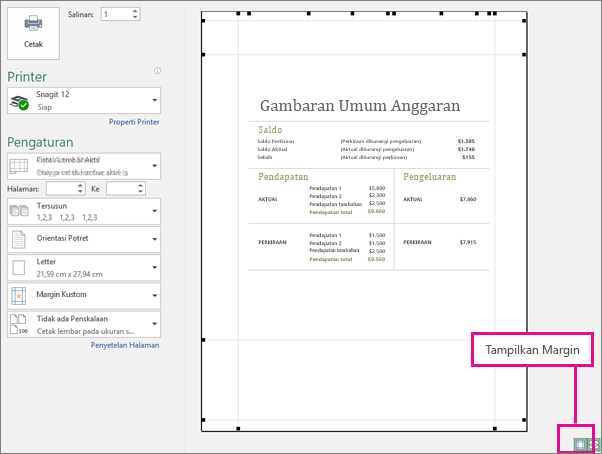
Tidak ada komentar:
Posting Komentar